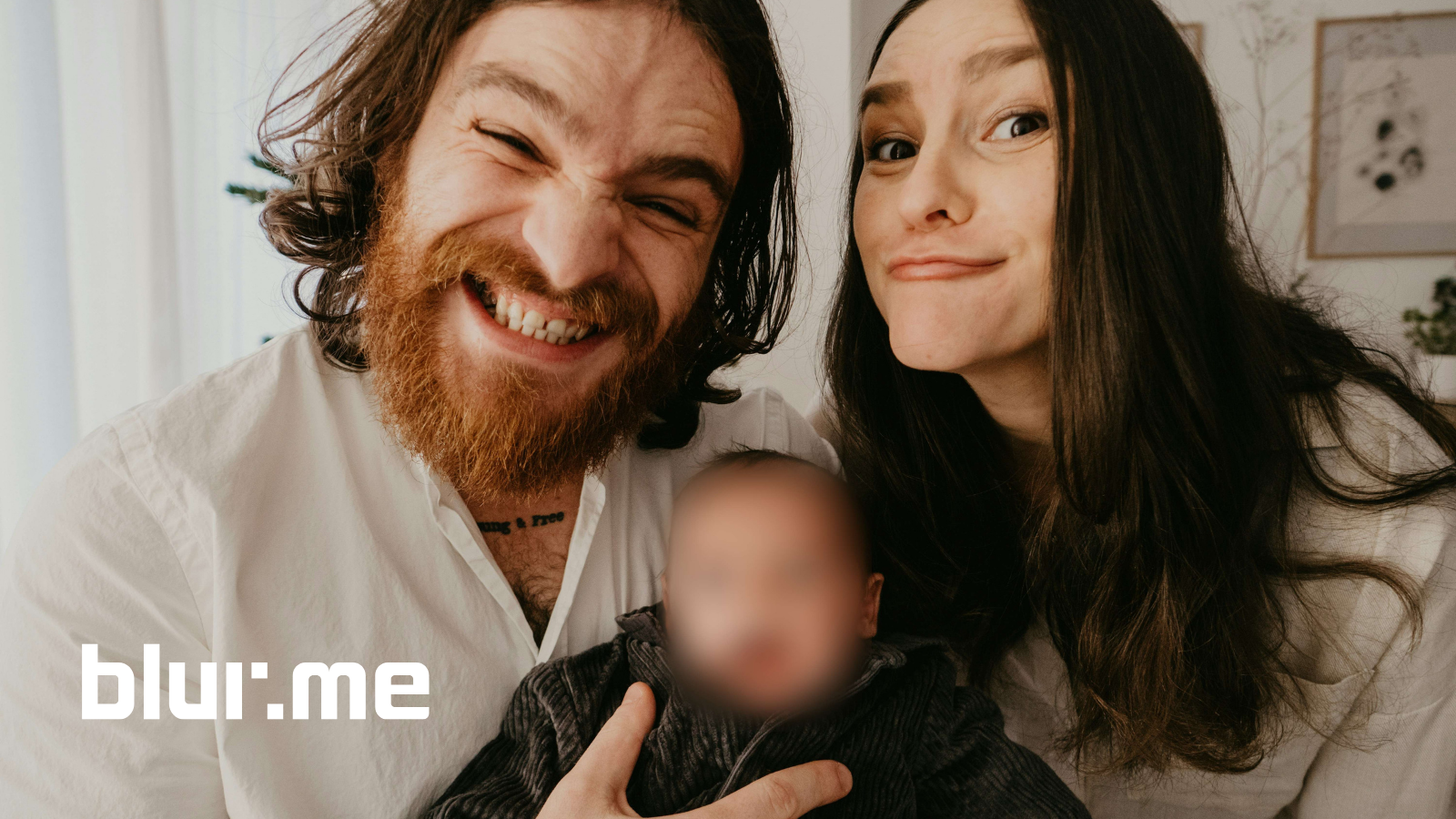Das Erlernen des Verwischens von Gesichtern auf Fotos ist entscheidend für soziale Medien, Journalismus oder geschäftliche Zwecke.
In diesem umfassenden Tutorial erfahren Sie, wie Sie Gesichter verwischen automatisch mit BlurMe, einem KI-gestützten Online-Gesichtswischwerkzeug, das direkt in Ihrem Browser arbeitet. Wir werden auch andere Werkzeuge wie Canva und Watermarkly erkunden und häufige Fragen zum Verwischen von Gesichtern und zum Schutz der Privatsphäre beantworten.
Warum Gesichter auf Fotos verwischen?
Bevor Sie lernen, wie man Gesichter auf einem Foto verwischt, ist es sinnvoll zu verstehen, warum es wichtig ist:
- Schutz der Privatsphäre: Halten Sie Identitäten in Gruppenfotos, Straßenfotografie oder öffentlichen Veranstaltungsfotos privat.
- Inhaltskonformität: Erforderlich für Journalisten, Lehrkräfte und Unternehmen, die Medien mit identifizierbaren Personen teilen.
- Ästhetische Zwecke: Fügen Sie einen Gesichtswisch-Effekt für kreative oder filmische Looks hinzu.
- Anonymität für Ersteller: Viele gesichtslose Ersteller verwenden Gesichtswischungen, um ihre Privatsphäre online zu wahren.
Die beste Methode, um Gesichter in Fotos online zu verwischen — Verwendung von BlurMe AI
Der schnellste und genaueste Weg, um Gesichter in Fotos zu verwischen, ist die Verwendung von BlurMe, einem 100% Online-KI-Gesichtswischwerkzeug, das automatisch mehrere Gesichter erkennt und verwischt.
Schritt 1 – Laden Sie Ihr Foto hoch
Gehen Sie zum BlurMe Online Editor. Klicken Sie auf Bild hochladen und wählen Sie Ihr Foto aus.
(BlurMe arbeitet direkt in Ihrem Browser, keine App- oder Softwareinstallation erforderlich.)
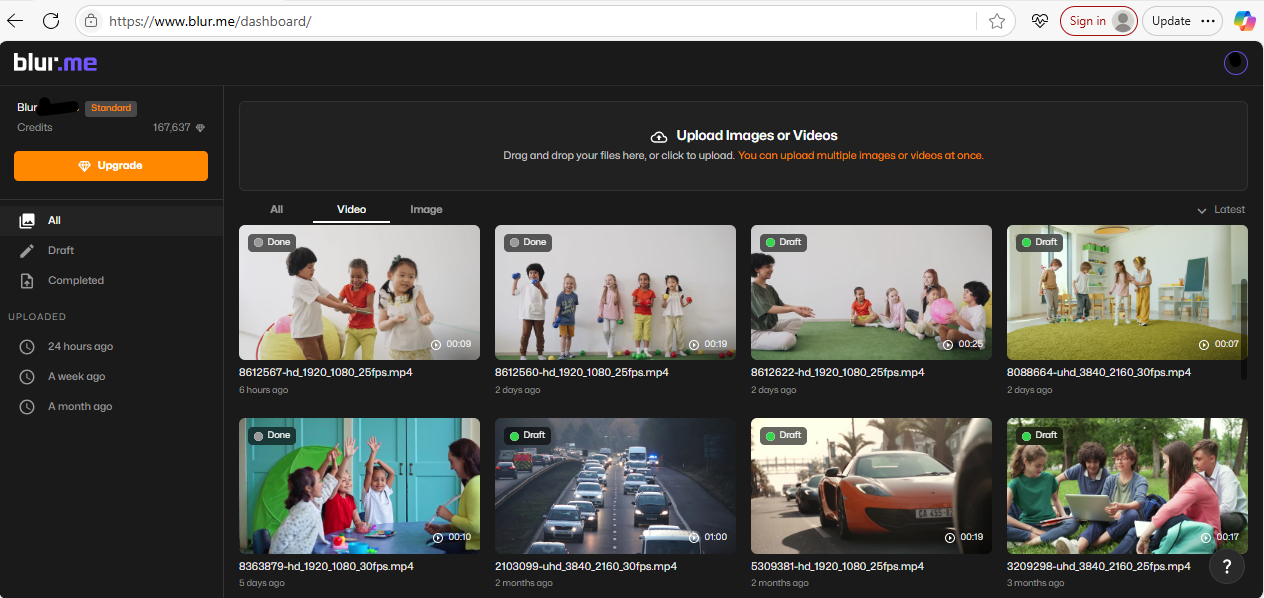
Schritt 2 – Wählen Sie „AI Face Blur“
Wählen Sie AI Face Blur, um automatisch alle sichtbaren Gesichter in Ihrem Foto zu erkennen. Der intelligente KI von BlurMe identifiziert sofort jedes Gesichtsbereich für Sie.

Schritt 3 – Verwischungsbereich oder -intensität anpassen
Sie können den Gesichtswisch-Effekt manuell anpassen—verstärken Sie die Verwischungsstärke oder ändern Sie den Radius. Mit BlurMe können Sie ganz einfach mehrere Gesichter gleichzeitig verwischen oder auswählen, welche Gesichter sichtbar bleiben sollen.

Schritt 4 – Exportieren und Herunterladen
Sobald Sie zufrieden sind, klicken Sie auf Exportieren. Ihr verwischtes Gesichtsbild wird sofort heruntergeladen.
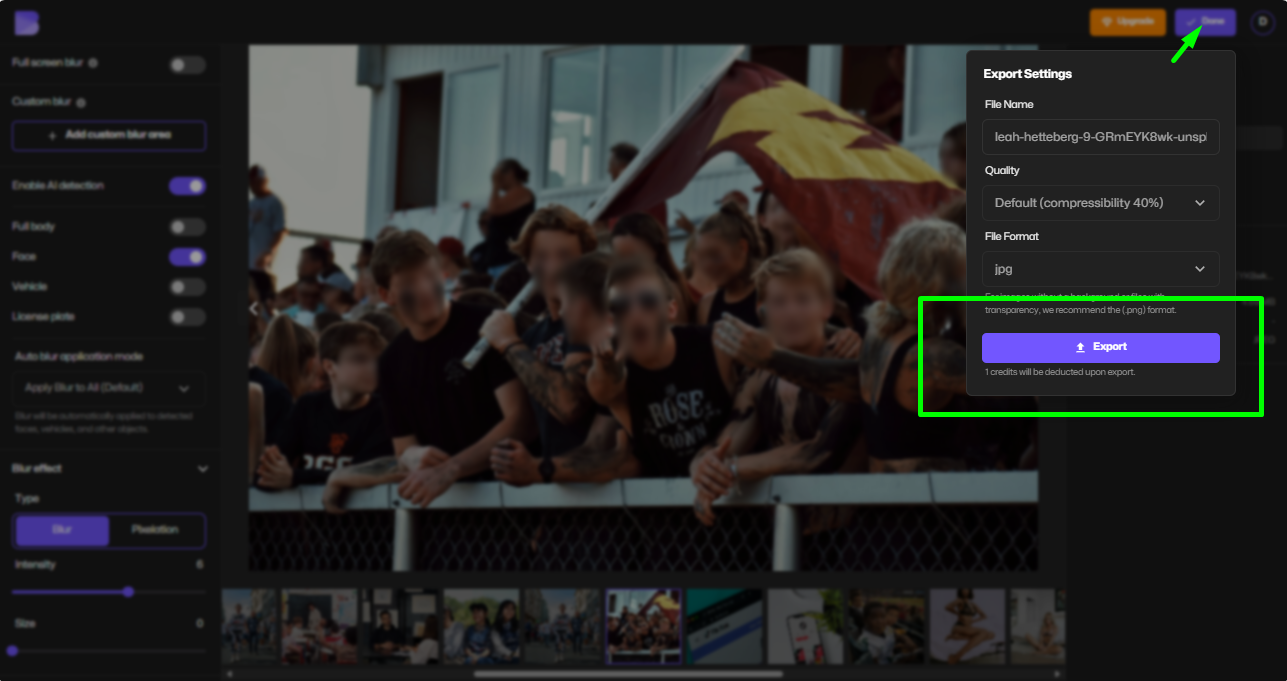
Warum BlurMe gegenüber anderen Gesichtswisch-Werkzeugen wählen?
Es gibt Dutzende von Gesichtswisch-Apps und Editoren online, aber hier ist, warum BlurMe heraussticht:
| Funktion | BlurMe | Canva | Watermarkly |
|---|---|---|---|
| KI-Auto-Gesichtserkennung | ✅ Ja | ❌ Manuell | ❌ Manuell |
| Funktioniert online | ✅ Browser-basiert | ✅ Browser-basiert | ✅ Browser-basiert |
| Kostenloser Export | ✅ Kein Wasserzeichen | ❌ Bezahlter Export | ✅ Begrenzt |
| Verwischungsintensität steuern | ✅ Anpassbar | ✅ Anpassbar | ❌ Fixiert |
| Datenschutz-Fokus | ✅ Für Schwärzung entworfen | ❌ Allgemeines Designwerkzeug | ✅ Begrenzt |
BlurMe bietet das beste KI-basierte Verwischen von Gesichtern—perfekt für Journalisten, Lehrkräfte, Ersteller und alle, die eine schnelle, private und professionell aussehende Bearbeitung wünschen.
Gesichter in einem Foto manuell verwischen
Wenn Sie mehr kreative Kontrolle bevorzugen, bietet BlurMe auch ein benutzerdefiniertes Verwischwerkzeug.
- Laden Sie Ihr Foto hoch.
- Wählen Sie Benutzerdefinierte Verwischung anstatt AI Verwischen.
- Zeichnen oder malen Sie über einen beliebigen Bereich, den Sie verwischen möchten—Gesichter, Hintergründe, Nummernschilder oder Texte.
- Passen Sie die Gesichtswisch-Effekt Intensität an.
- Exportieren Sie Ihr Bild.
Alt Text: Manuelles Verwischen einer Gesichtsfläche mit dem BlurMe Custom Blur Werkzeug.
Diese Option ist ideal, um zu lernen, wie man jemanden aus einem Bild verwischt, ohne sich ausschließlich auf die automatische Erkennung zu verlassen.
Weitere kostenlose Werkzeuge zum Verwischen von Gesichtern in Fotos
Auch wenn BlurMe am einfachsten und genauesten ist, hier sind einige Alternativen:
1. Canva
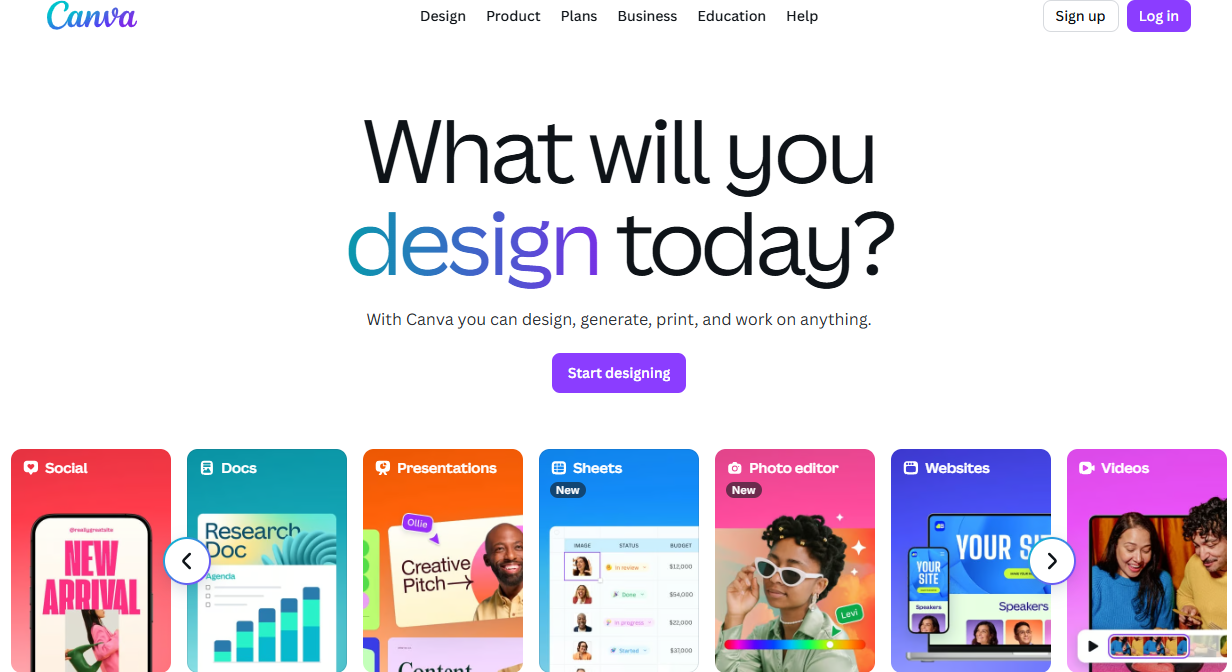
Canva ermöglicht es Ihnen, einen manuellen Gesichtswisch-Effekt mit seinen Fotobearbeitungswerkzeugen anzuwenden. Sie müssen jedoch jedes Gesicht manuell verwischen—keine automatische Erkennung.
Mini-Tutorial:
- Öffnen Sie Canva → Laden Sie Ihr Bild hoch
- Klicken Sie auf Foto bearbeiten → Anpassen → Verwischen
- Bürsten Sie über den Bereich, den Sie verwischen möchten
2. Watermarkly
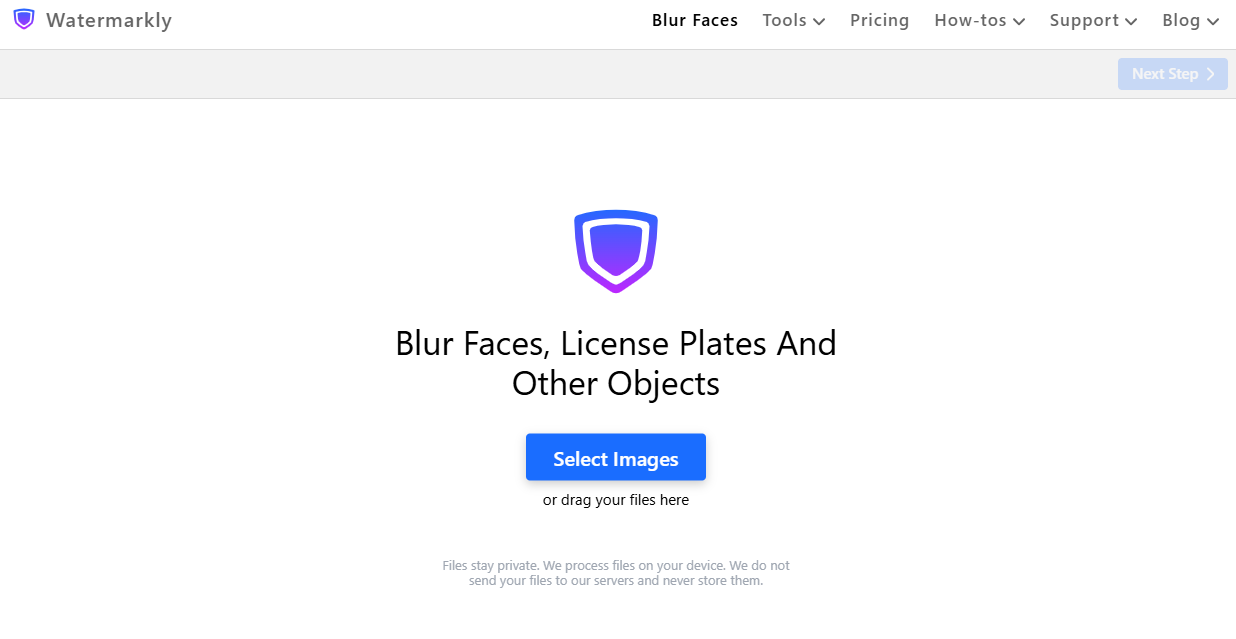
Ein browserbasiertes Werkzeug, das Gesichter in einem Foto verwischen kann, erfordert jedoch, dass Sie über jedes Gesicht einzeln zeichnen. Es ist kostenlos, aber zeitaufwändiger.
3. FacePixelizer
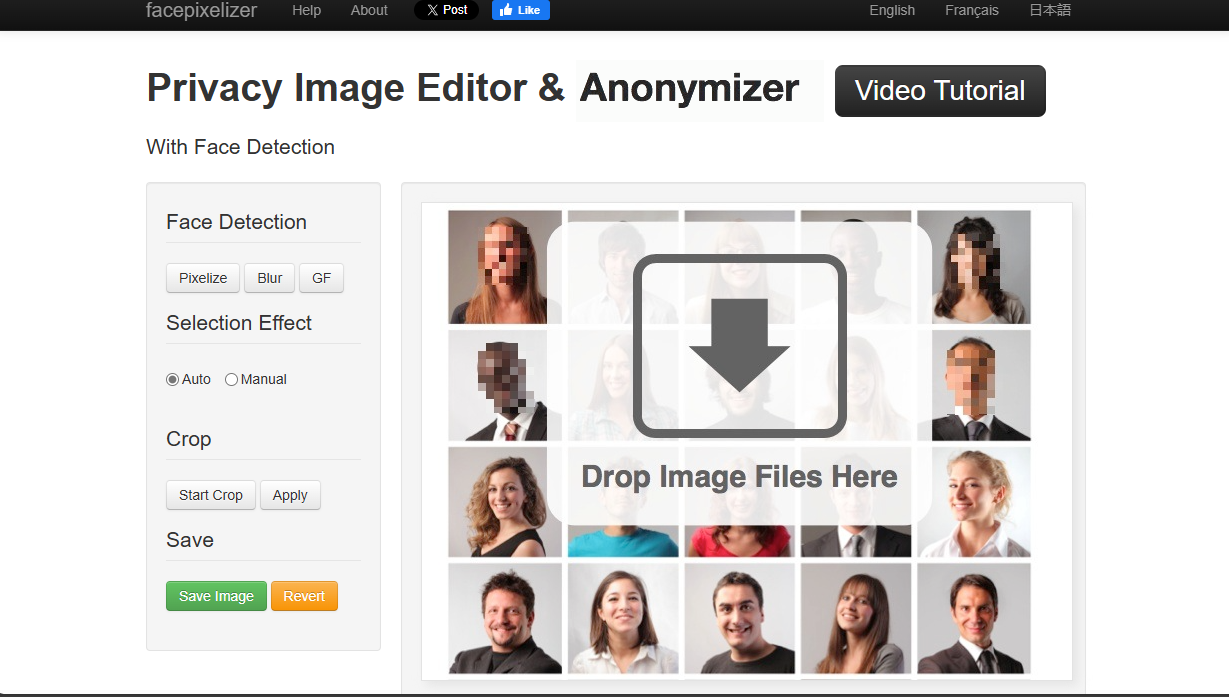
Wenn Sie Pixelierung anstelle von Verwischung bevorzugen, können Sie mit FacePixelizer Gesichter pixelieren anstatt sie für einen geschwärzten Look zu verwischen.
Möchten Sie mehr erfahren? Sehen Sie sich unseren Leitfaden an: Wie man ein Bild pixeliert.
Tipps für besseres Verwischen von Gesichtern
- Verwenden Sie zuerst die KI-Erkennung: Es spart Zeit und sorgt für Genauigkeit.
- Halten Sie die Verwischungsintensität natürlich: Zu stark kann künstlich wirken; mäßige Verwischung hält den Fokus ausgeglichen.
- Testen Sie mit Pixelierung: Manchmal fügt Pixelverwischung einen professionellen Schwärzungseffekt hinzu.
- Trimmen Sie nicht unnötig: Verwischen ist besser als zuschneiden—es bewahrt den Fotokontext.
- Überprüfen Sie immer die Gesichter: Einige Seitenprofile könnten übersehen werden—überprüfen Sie, bevor Sie teilen.
Wann Gesichtswisch-Effekte verwenden
- Beiträge in sozialen Medien: Verbergen Sie Gesichter von Freunden oder Kindern aus Datenschutzgründen.
- Arbeitsdokumente: Befolgen Sie die DSGVO und den Datenschutz.
- Video-Thumbnails: Anonymität bewahren, ohne zu schneiden.
- Fotografie-Portfolios: Respektieren Sie die Zustimmung der Personen.
Für Video-Tutorials, besuchen Sie: Gesicht einer Person in einem Video verwischen.
Gesichter in Fotos auf mobilen Geräten verwischen
BlurMe ist mobilfreundlich und funktioniert in jedem Browser auf iPhone oder Android—keine App erforderlich.
Öffnen Sie einfach BlurMe Studio, laden Sie Ihr Bild hoch und verwenden Sie AI Face Blur für sofortige Ergebnisse.
Für schnelle unterwegs Bearbeitungen:
- Öffnen Sie Safari oder Chrome
- Gehen Sie zu BlurMe.ai
- Hochladen → AI Face Blur → Exportieren
Es ist der schnellste Weg, um Ihr Gesicht in Fotos zu verwischen mit Ihrem Telefon.
FAQ – Gesichter in Fotos verwischen
1. Wie verwischt man ein Gesicht in einem Foto online?
Verwenden Sie BlurMe → Hochladen → Wählen Sie AI Face Blur → Herunterladen.
Es verwischt automatisch alle Gesichter in Sekunden.
2. Kann ich jemanden vollständig aus einem Bild verwischen?
Ja. Verwenden Sie Custom Blur in BlurMe, um manuell jede Person oder jedes Objekt zu verbergen.
Verwandt: Gesicht in Foto verwischen
3. Was ist der Unterschied zwischen dem Pixelieren und Verwischen eines Gesichts?
Verwischen weicht Details auf; Pixelieren verwandelt sie in farbige Blöcke.
Erfahren Sie mehr: Fotoanonimisierung.
4. Kann ich Gesichter auch in Videos verwischen?
Absolut. BlurMe unterstützt auch Videos. Siehe: Gesichtserkennungs-Video-Editor für das Verwischen von Gesichtern in Videos.
5. Ist BlurMe wirklich kostenlos zu verwenden?
Ja, Sie können Gesichter in Fotos online kostenlos verwischen.
Abschließende Gedanken – Gesichter online sofort mit BlurMe verwischen
Das Erlernen des Verwischens von Gesichtern in Fotos sollte nicht Stunden dauern oder komplexe Software erfordern. Mit BlurMe können Sie verwischte Gesichts Fotos in Sekundenschnelle direkt in Ihrem Browser automatisch erkennen, bearbeiten und exportieren.
Schützen Sie die Privatsphäre, bleiben Sie konform und halten Sie Ihre Inhalte sauber und professionell mit BlurMe AI.
👉 Probieren Sie das BlurMe Gesichtswisch-Werkzeug jetzt aus — der einfachste Weg, um Gesichter in Fotos online kostenlos zu verwischen im Jahr 2025.